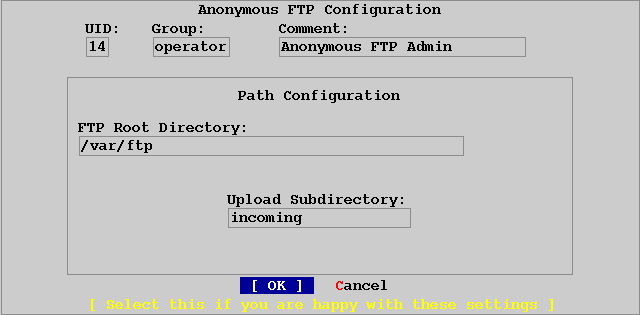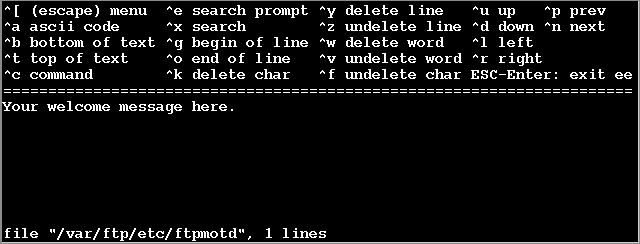16.2. Разрешить Анонимный FTP
Если вы выбираете [Yes], тем самым разрешаете анонимный доступ по ftp к своей системе. Вы должны быть уверены в безопасности своей системы разрешая такой доступ.
Чтобы разрешить анонимный FTP доступ, выбирите [Yes] и нажмите ENTER. После чего у вас появится экран подобный следующему:
Нажав F1 вы получите подсказку :
Это окно позволит вам настроить FTP для анонимного пользователя.
Следущие значения конфигурации будут доступны для редактирования:
UID: Идентификатор пользователя, который вы можете назначить для
анонимного FTP пользователя. Все закачиваемые через анонимный
доступ файлы, в качестве владельца, будут иметь этот
идентификатор ID.
Group: Группа к которой будет принадлежать анонимный FTP пользователь
Comment: Комментарий описывающий этого пользователя в файле /etc/passwd
FTP Root Directory:
Директория где будет размещен анонимный FTP и необходимые для
его работы файлы и директории.
Upload subdirectory:
Директория в которую пользователи использующие анонимный доступ
могут загружать свои файлы.
По умолчанию корневая директория ftp будет установлена в фаловой системе /var. Если у вас недостаточно места в /var для размещения в ней FTP Root Directory, можете задать /usr/ftp или другую.
Если вы удовлетворены выбранными значениями, нажмите ENTER для продолжения.
Если вы выбирите [Yes] и нажмете ENTER, автоматически запустится редактор для создания сообщения.
Этот редактор называется "ee". Используйте его встроенные подсказки по командам редактирования или отложите создание сообщения, и воспользуйтесь удобным вам редактором чтобы создать его позже. Запомните имя и путь файла приветствия, оно будет показано в нижней части экрана.
Нажмите ESC появится меню с надписью "a) leave editor". Нажмите ENTER для выхода из редактора и продолжения пост-установочных настроек.